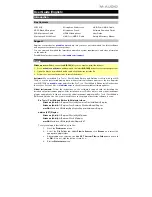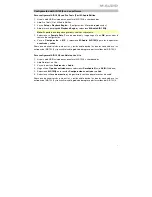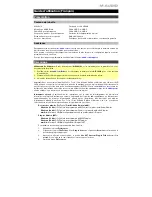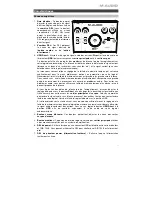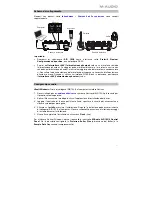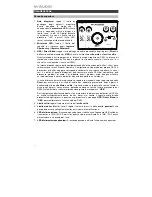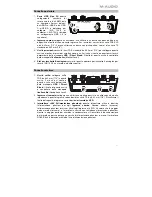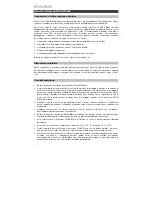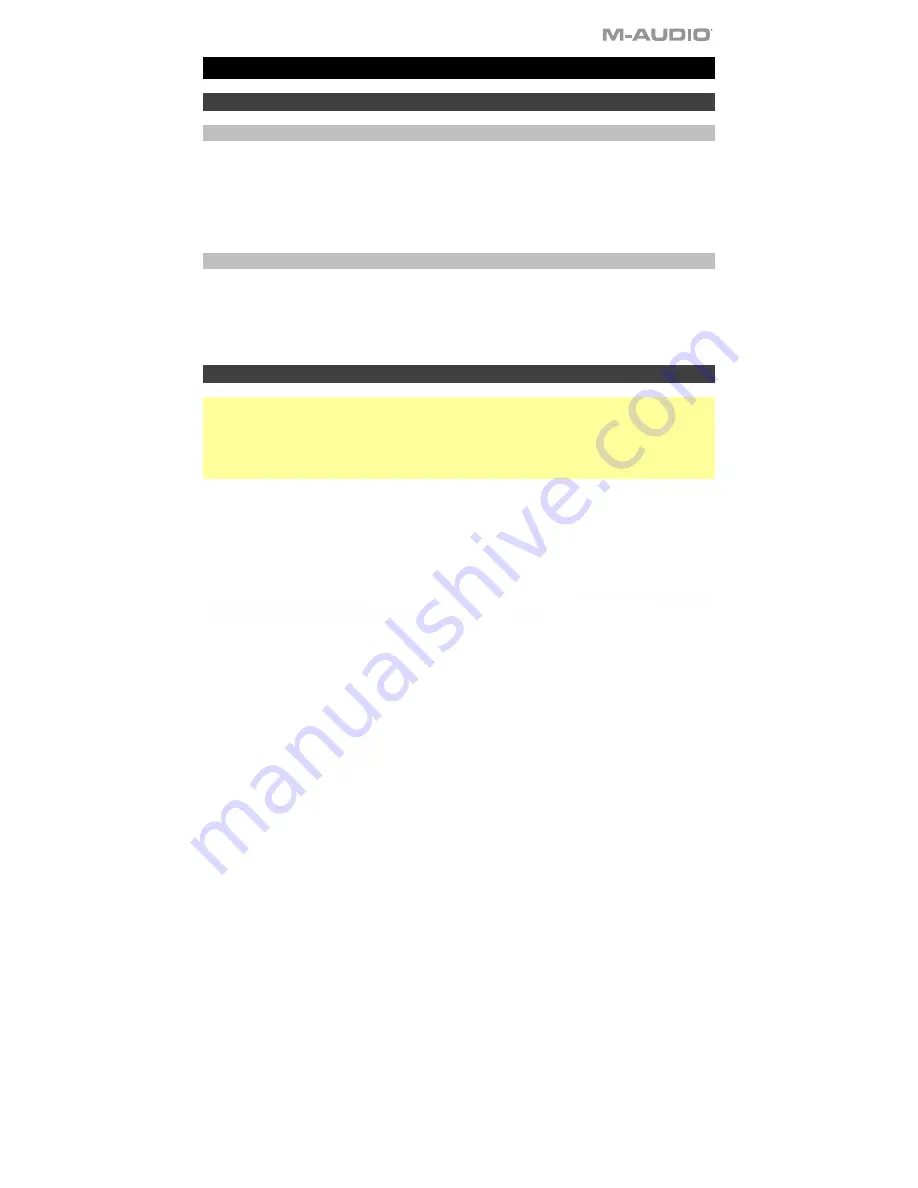
17
Guide d’utilisation
(
Français
)
Présentation
Contenu de la boîte
AIR 192|4
Casque d'écoute HDH40
Microphone NOVA Black
Câble USB-C-à-USB-C
Câble XLR pour microphone
Câble USB-C-à-USB-A
Suspension antichoc pour microphone
Cartes de téléchargement de logiciel
Écran anti-vent pour microphone
Guide d'utilisation
Sac pour microphone
Consignes de sécurité et informations concernant la garantie
Assistance
Enregistrez votre produit sur
m-audio.com
et ouvrez une session pour télécharger la dernière version du
logiciel et tous les pilotes nécessaires pour votre produit.
Vous pouvez consulter et télécharger la documentation la plus récente, la configuration requise et autres
informations sur le site Web.
Pour de l’assistance supplémentaire, veuillez visiter le site
m-audio.com/support
.
Démarrage
Utilisateurs de Windows :
Avant de brancher l'
AIR 192|4
à votre ordinateur pour la première fois, vous
devez installer les pilotes :
1.
Veuillez visiter
m-audio.com/drivers
et télécharger le dernier pilote
AIR 192|4
pour votre système
d'exploitation.
2.
Ouvrez le fichier téléchargé, puis double-cliquez sur le fichier d'installation du pilote.
3.
Suivez les instructions à l’écran pour installer les pilotes.
Logiciel :
Nous avons inclus l’application Pro Tools | First M-Audio Edition et Ableton Live Lite avec l'AIR
192|4 afin que vous puissiez commencer à créer de la musique avec un logiciel de qualité professionnelle
aussitôt que vous le sortez de la boîte. Veuillez enregistrer l'AIR 192|4 sur le site
m-audio.com
et suivre les
instructions d’installation à partir de votre compte utilisateur. Veuillez également visiter le site
ableton.com
afin de vérifier s’il y a des mises à jour disponibles pour votre logiciel.
Instruments virtuels :
Veuillez suivre les instructions sur la carte de téléchargement de logiciel afin
d’installer les plug-ins d'instruments virtuels. La plupart des logiciels audionumériques ne chargent pas
automatiquement les plug-ins d'instruments virtuels après l’installation. Afin d’accéder aux plug-ins
d'instruments virtuels à partir de Pro Tools | First M-Audio Edition et Ableton Live Lite, vous devez
sélectionner le dossier des plug-ins afin que le logiciel puisse y accéder :
Dossiers des plug-ins Pro Tools | First M-Audio Edition (AAX) :
Windows (32 bits) :
C:\Fichiers de programme (x86)\Fichiers communs\Avid\Audio\Plug-ins
Windows (64 bits) :
C:\Fichiers de programme\Fichiers communs\Avid\Audio\Plug-ins
macOS :
Macintosh HD/Bibliothèque/Application Support/Avid/Audio/Plug-ins
Plug-ins Ableton (VST) :
Windows (32 bits) :
C:\Fichiers de programme (x86)\VSTplugins
Windows (64 bits) :
C:\Fichiers de programme\VSTplugins
macOS :
Macintosh HD\Bibliothèque\Audio\Plugins\VST
Pour définir le dossier de plug-ins dans Ableton Live Lite :
1.
Allez dans le menu
Preferences
.
2.
Cliquez sur l’onglet
File Folder
. Sous
Plug-In Sources
, cliquez sur
Browse
et sélectionnez le
dossier des plug-ins approprié.
3.
Après avoir effectué votre sélection, le bouton
Use
VST Custom Plug-In Folder
devrait être
activé
. Si ce n’est pas le cas, cliquez sur le bouton pour l’activer.
4.
Quittez le menu
Preferences
.
Summary of Contents for AIR 192 6
Page 2: ...2...
Page 40: ...Manual Version 1 1...